Microsoft Teams に画像が表示されない? 直し方

Microsoft Teamsで画像が表示されない問題に悩んでいませんか?この記事では、画像が読み込まれない原因と10の解決策を詳しく解説します。インターネット接続の確認からキャッシュのクリアまで、効果的な方法を紹介します。
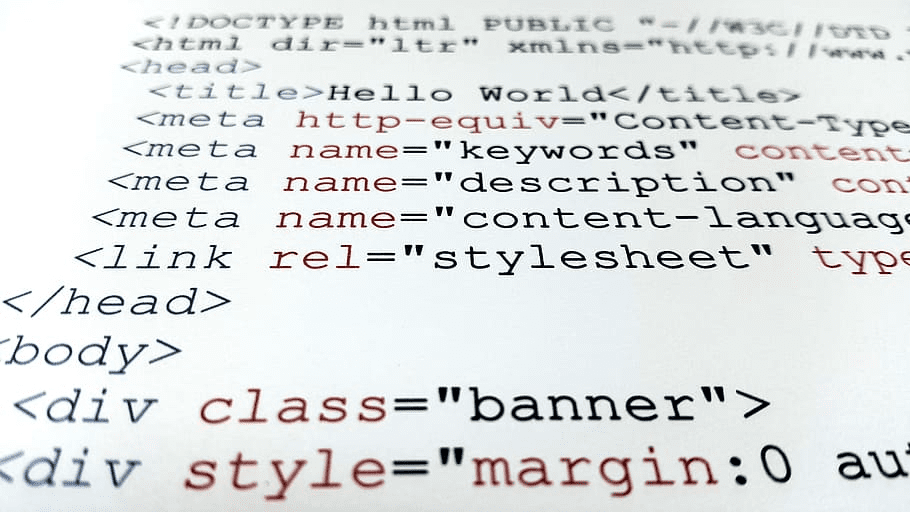
コードを作成するときは、使用するプログラミング言語のいずれかで動作する柔軟性を開発環境に持たせる必要があります。特に役立つ機能の1つは、「構文の強調表示」と呼ばれます。構文の強調表示は、使用されている言語に応じて、主要な構文にさまざまな色を適用します。
ヒント:構文は、言語の構造を説明する一連のルールです。構文は言語によって大きく異なります。
Notepad ++には87の事前構成された言語があり、新しい言語定義を追加したり、独自の言語を定義したりするための機能も含まれています。
ヒント:構文の強調表示はドキュメント全体に適用されます。異なる構文強調表示ルールのセットを使用するようにコードのセクションを構成することはできません。
構文の強調表示を構成する方法
ドキュメントで構文の強調表示を構成するには、トップバーの[言語]をクリックします。次に、コーディングしている言語の最初の文字を選択し、次にドロップダウンメニューの2番目のレベルから正確な言語を選択します。
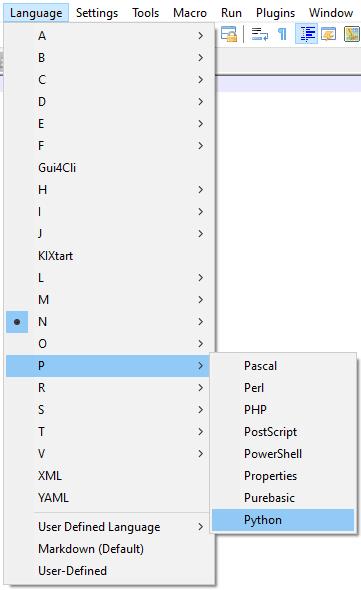
構文の強調表示を構成するには、トップバーの[言語]をクリックし、言語で始まる文字をクリックしてから、言語をクリックします。
自分の言語を定義したい場合は、もう一度「言語」をクリックし、下から3番目の「ユーザー定義言語」をクリックしてから「言語の定義」をクリックします。「ユーザー定義言語」ウィンドウで、言語を定義するために必要な詳細を入力できます。完全なドキュメントは、「フォルダとデフォルト」タブの左上にある「ドキュメント」リンクから入手できます。
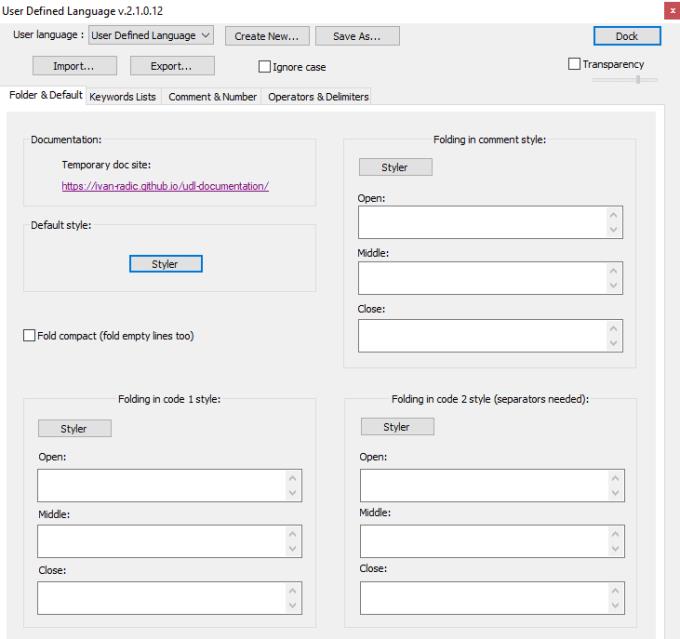
「ユーザー定義言語」機能を使用して、独自の言語を定義します。
または、サポートされているファイル拡張子の付いたドキュメントを開いたり保存したりすると、Notepad ++は適切な言語の構文の強調表示を自動的に適用します。たとえば、Cコードのファイル拡張子が「.c」のドキュメントを保存すると、Sublime Text3はCコードの構文の強調表示を自動的に有効にします。
ヒント:構文の強調表示を無効にするには、サポートされている言語リストから「N」の下にリストされている「通常のテキスト」を選択します。
Microsoft Teamsで画像が表示されない問題に悩んでいませんか?この記事では、画像が読み込まれない原因と10の解決策を詳しく解説します。インターネット接続の確認からキャッシュのクリアまで、効果的な方法を紹介します。
RARファイルをZIPファイルに変換したいですか?RARファイルをZIP形式に変換する方法を学びましょう。
同じチームメンバーとの定期会議をMicrosoft Teamsでスケジュールする必要がありますか?Teamsで定期会議を設定する方法を学びましょう。
このステップバイステップのチュートリアルで、Adobe Readerのテキストやテキストフィールドのハイライト色を変更する方法を説明します。
このチュートリアルでは、Adobe Readerでデフォルトのズーム設定を変更する方法を説明します。
Microsoft Teamsで「接続できませんでした」というエラーが頻繁に表示されますか? この問題を解決するためのトラブルシューティングのヒントを試してください!
LastPassがサーバーに接続できない場合は、ローカルキャッシュをクリアし、パスワードマネージャーを更新し、ブラウザ拡張機能を無効にしてください。
Microsoft Teamsは現在、会議と通話をTVにネイティブでキャストすることをサポートしていませんが、スクリーンミラーリングアプリを使用できます。
OneDriveのエラーコード0x8004de88を修正する方法を発見し、クラウドストレージを再び動作させましょう。
Microsoft WordにChatGPTを統合する方法をお探しですか?このガイドでは、3つの簡単なステップでChatGPT for Wordアドインを使う方法を紹介します。






